Suggerimento per Excel: fissa una porzione del foglio da stampare
Stampare correttamente un foglio elettronico Excel, a volte, sembra difficile quanto domare una leone feroce. Qui troverete un suggerimento per ammansire la bestia: Fissate una porzione del foglio e regolate il layout della pagina! Fase 1
Evidenziare l' area da stampare In Microsoft® Excel®, evidenziare tutta la porzione del foglio elettronico che volete stampare. Per fare questo, fare clic, tenere premuto e trascinare il mouse. Se l' area da stampare e' ampia, si puo' evidenziarla facendo clic sulla cella a sinistra piu' in alto da stampare, scorrere, poi, fino alla fine dell' area da stampare; poi SHIFT CLICK la cella piu' a destra, in basso, dell' area da stampare.
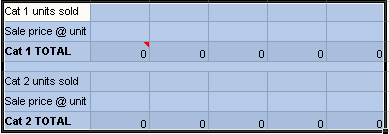
Fase 2
Fissare l' area da stampare Selezionare File|Area di stampa |Imposta area di stampa. Tutto il contenuto in questa selezione verra' stampato quando Print e' selezionato.
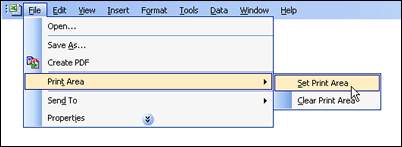
Fase 3
Selezionare anteprima di stampa Selezionare File|Anteprima di stampa o fare clic sul pulsante Anteprima di stampa (icona con lente di ingrandimento) per vedere come il foglio verra' stampato. Se la vostra selezione e' troppo larga per essere stampata interamente su una pagina, e' possibile cambiarne l' orientamento oppure leggere la prossima fase per regolarne il contenuto.

Fase 4
Regolare il contenuto (Opzionale) Se desiderato, e' possibile regolare il contenuto per farlo entrare tutto in una pagina. Selezionare File|Imposta Pagina, poi, nell' area Proporzioni selezionare Adatta a... per regolare l' area da stampare in maniera tale da poter entrare in una pagina. Come alternativa, e' possibile ridurre la pagina ad una misura piu' piccola (in percentuale) di quella originale.
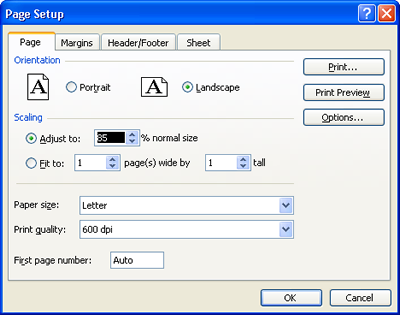
A questo punto, quando e' il momento di stampare la pagina, non ci dovrebbero essere sorprese a riguardo del risultato.
|